
SVG 그래픽은 명확하고 확장 가능하며 유연하기 때문에 현대 프레젠테이션에서 인기가 있습니다. 디자이너, 교육자 또는 단순히 슬라이드를 만드는 경우, SVG는 시각적 요소를 돋보이게 할 수 있습니다.
하지만 흔히 하는 질문이 있습니다: 왜 Google Slides에 SVG를 직접 추가할 수 없을까요? 답은 간단합니다. Google Slides는 SVG 직접 가져오기를 지원하지 않기 때문에 답답할 수 있습니다.
이 문서에서는 SVG 파일을 Google Slides에 추가하는 쉬운 방법을 보여드리며, 벡터로 편집 가능하게 유지하는 방법을 설명하겠습니다. 수업을 위한 차트든, 작업을 위한 그래픽이든, 이 단계들은 귀하의 슬라이드를 전문적이고 깔끔하게 보이게 도와줄 것입니다.
단계별 가이드: Google Slides에 SVG 추가하는 방법
슬라이드를 선명하고 전문적이며 완전히 확장 가능하게 만들고 싶으신가요? SVG가 답입니다. 하지만 Google Slides는 SVG를 직접 가져오게 허용하지 않습니다. 걱정 마세요, 제가 단계별로 정확하게 하는 방법을 보여드리겠습니다.
1단계: SVG를 WMF 파일로 변환하기
Google Slides는 SVG 파일을 직접 처리할 수 없으므로, 첫 번째 단계는 WMF로 변환하는 것입니다. Google 드로잉은 WMF를 완벽하게 지원하며 Slides와 원활하게 작동합니다.
저는 일반적으로 Cloudconvert 또는 Zamzar와 같은 신뢰할 수 있는 온라인 변환기를 추천합니다.
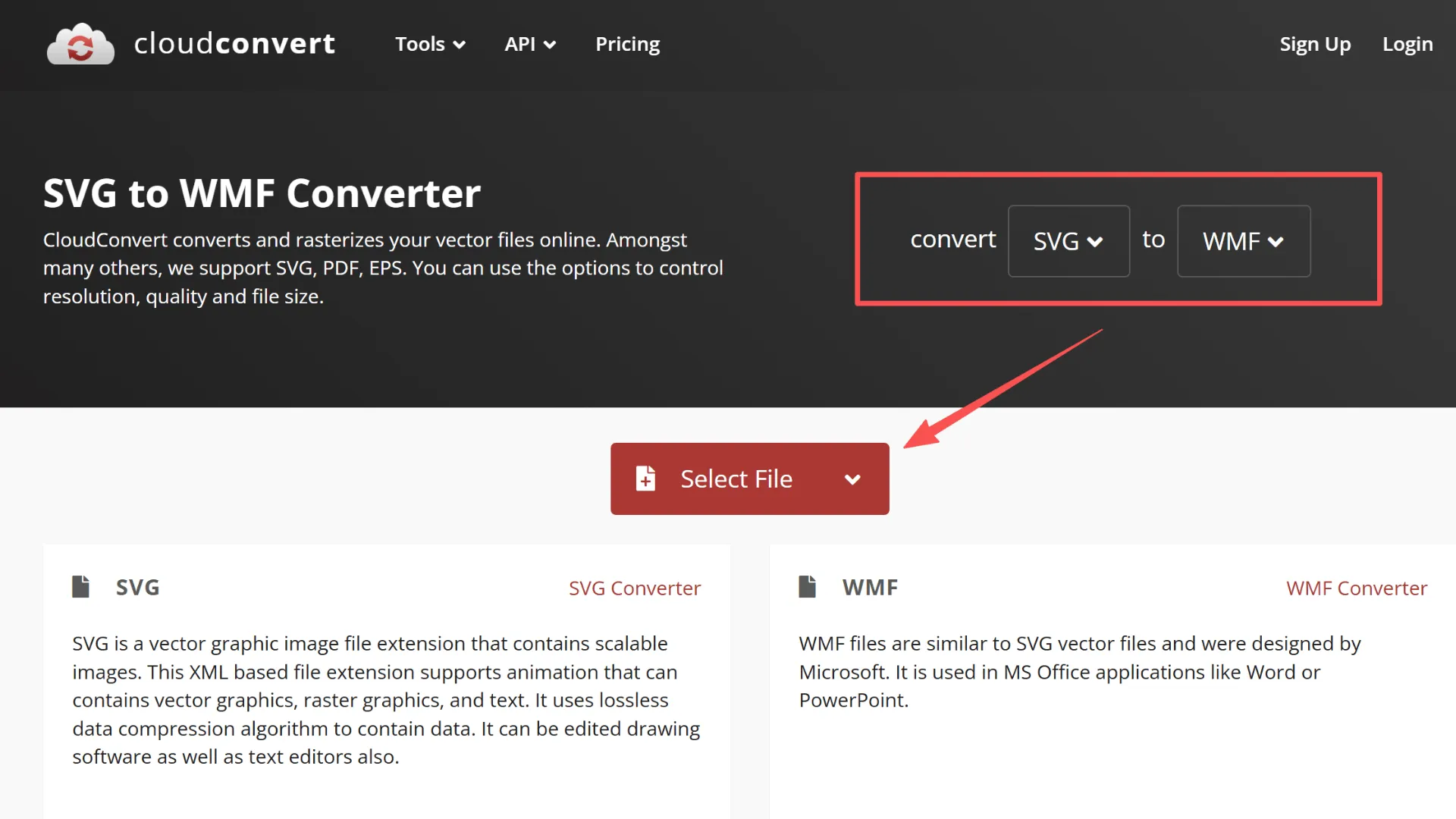
팁:
- 변환 전에 복잡한 경로가 있는지 확인하여 이후의 문제를 피하세요.
- 일관된 파일 이름을 사용하여 Google Drive에서 모든 것을 정리하세요.
2단계: WMF를 Google Drive에 업로드하기
WMF를 Google Drive에 넣는 방법은 다음과 같습니다:
1. Google Drive를 엽니다.
2. “새로 만들기” → “파일 업로드”를 클릭하고 WMF 파일을 선택합니다.
3. 파일을 폴더로 정리하고 명확하고 설명적인 이름을 사용하여 나중에 쉽게 찾을 수 있도록 합니다.
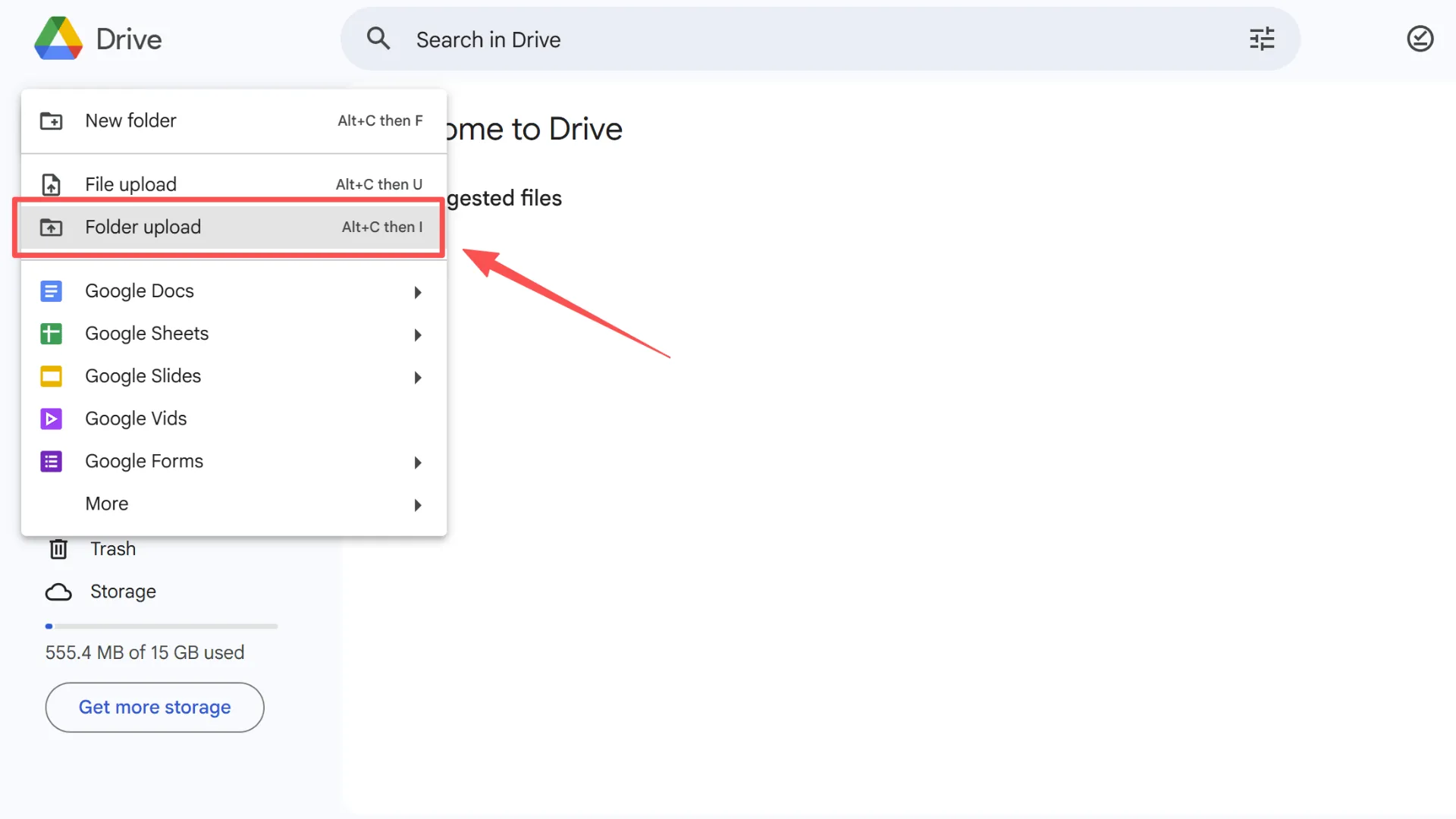
팁: 슬라이드에서 편집 문제를 피하려면 파일 권한이 올바른지 확인하세요.
3단계: Google 드로잉에서 WMF 열기
업로드한 WMF를 Google 드로잉에서 엽니다. 이는 벡터 품질을 유지하면서 편집할 수 있도록 해주는 중간 단계입니다.
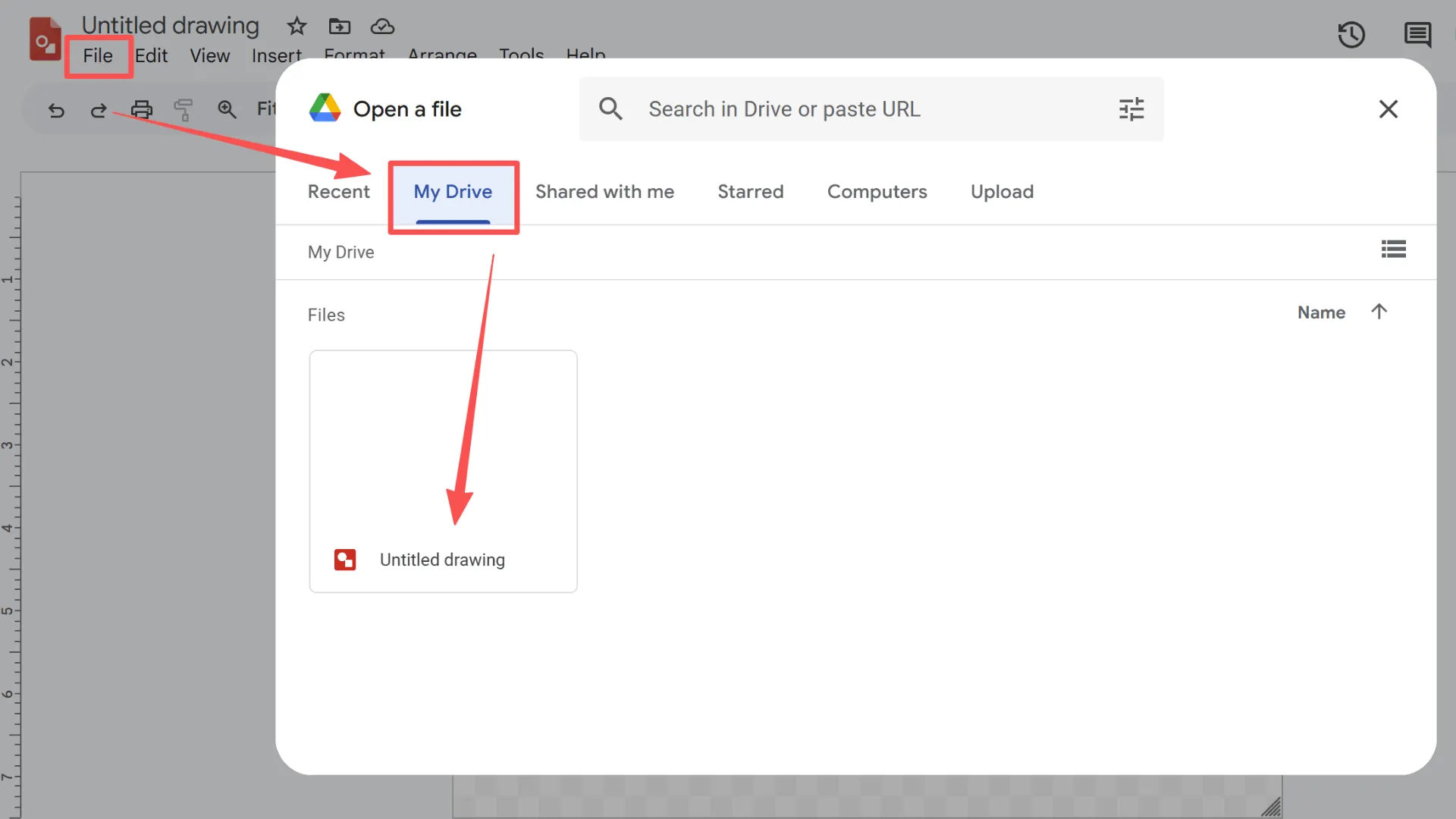
팁: 모양을 그룹 해제하거나 경로를 조정하여 더 세밀한 제어를 할 수 있습니다.
4단계: Google Slides에 복사 및 붙여넣기
벡터를 Slides에 가져오려면:
1. 그래픽을 선택합니다.
2. Ctrl+C를 눌러 복사한 다음, Ctrl+V를 눌러 슬라이드에 붙여넣습니다.
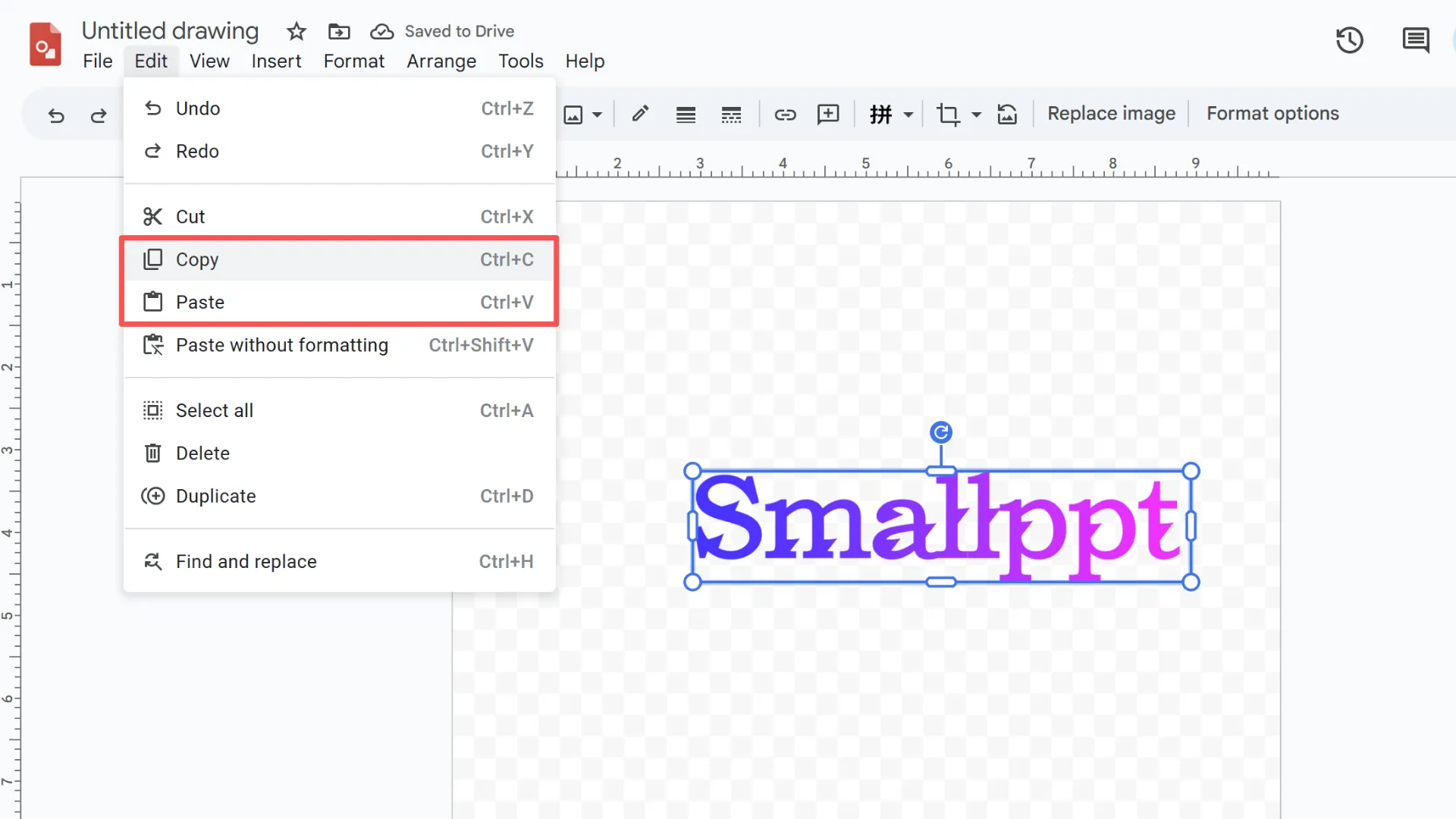
장점:
- 그래픽을 확장 가능하고 편집 가능하게 유지합니다.
- 품질 손실 없이 크기를 조절할 수 있습니다.
팁: 여러 SVG를 한 번에 복사하려면 여러 그래픽을 선택하세요.
5단계: Google Slides에서 벡터 편집하기
Slides에 들어가면 다음을 할 수 있습니다:
- 채우기 색상 및 외곽선을 변경합니다.
- 모양을 결합하거나 그룹 해제합니다.
- 투명도를 유지하고 해상도를 잃지 않고 자유롭게 크기를 조절합니다.
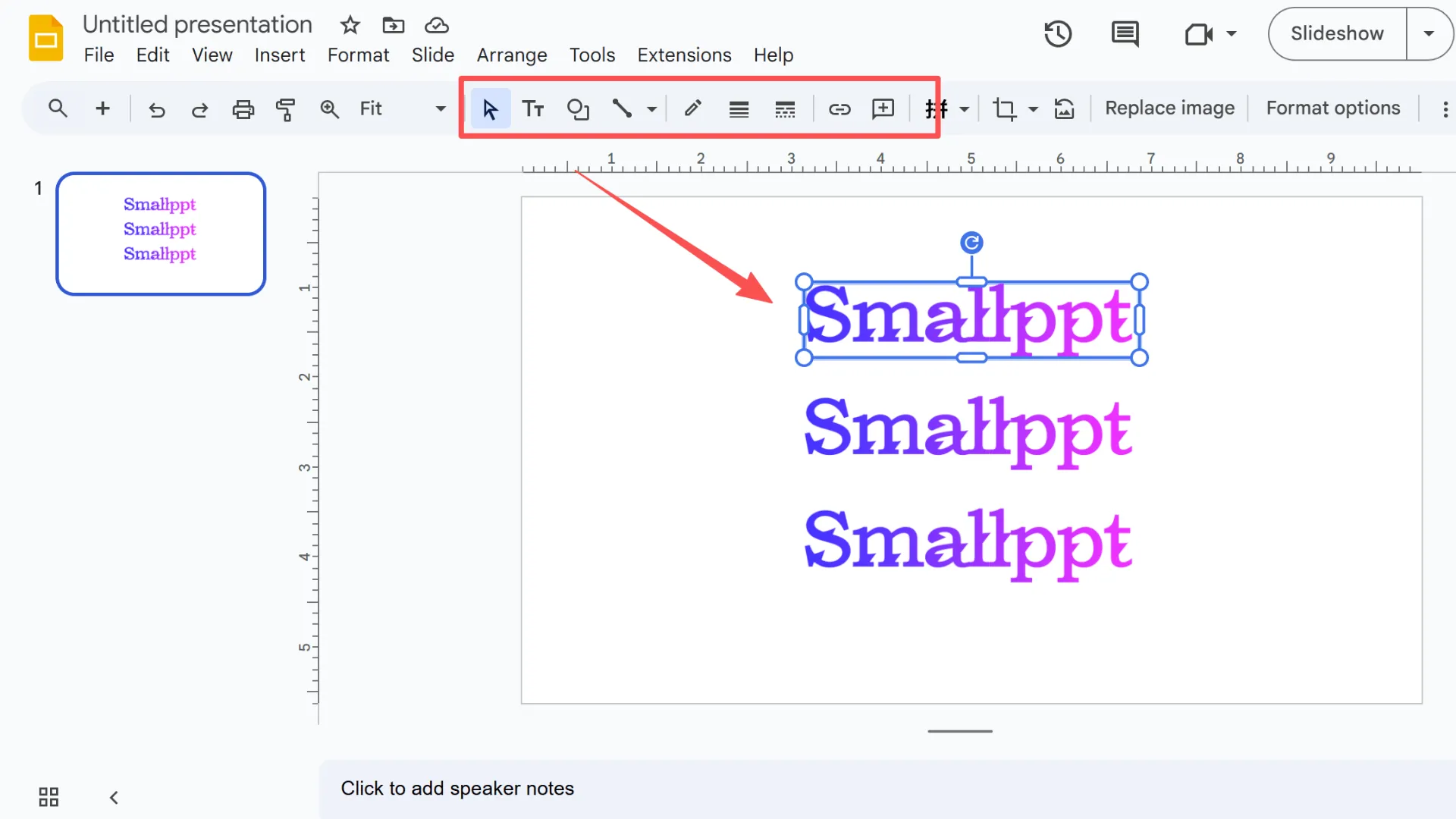
모범 사례:
- 로고, 아이콘 또는 일러스트레이션에 SVG를 사용하세요.
- 슬라이드가 원활하게 실행되도록 복잡한 SVG는 피하세요.
이 단계를 따르면 SVG를 Google Slides에 쉽게 추가할 수 있으며, 완전히 편집 가능하고 선명하게 보이게 됩니다.
대체 방법: Microsoft PowerPoint 또는 Word 사용하기
Google 드로잉이 조금 불편하게 느껴지면, Microsoft Office를 사용하여 Google Slides에 SVG를 추가할 수도 있습니다. PowerPoint와 Word는 벡터 그래픽을 매우 잘 처리합니다.
여기 제가 일반적으로 하는 방법이 있습니다:
1. PowerPoint에 SVG를 가져옵니다.
2. 완전히 편집 가능하도록 도형으로 변환합니다.
3. 슬라이드 또는 문서를 저장합니다.
4. 저장한 슬라이드를 Google Slides에 가져옵니다.
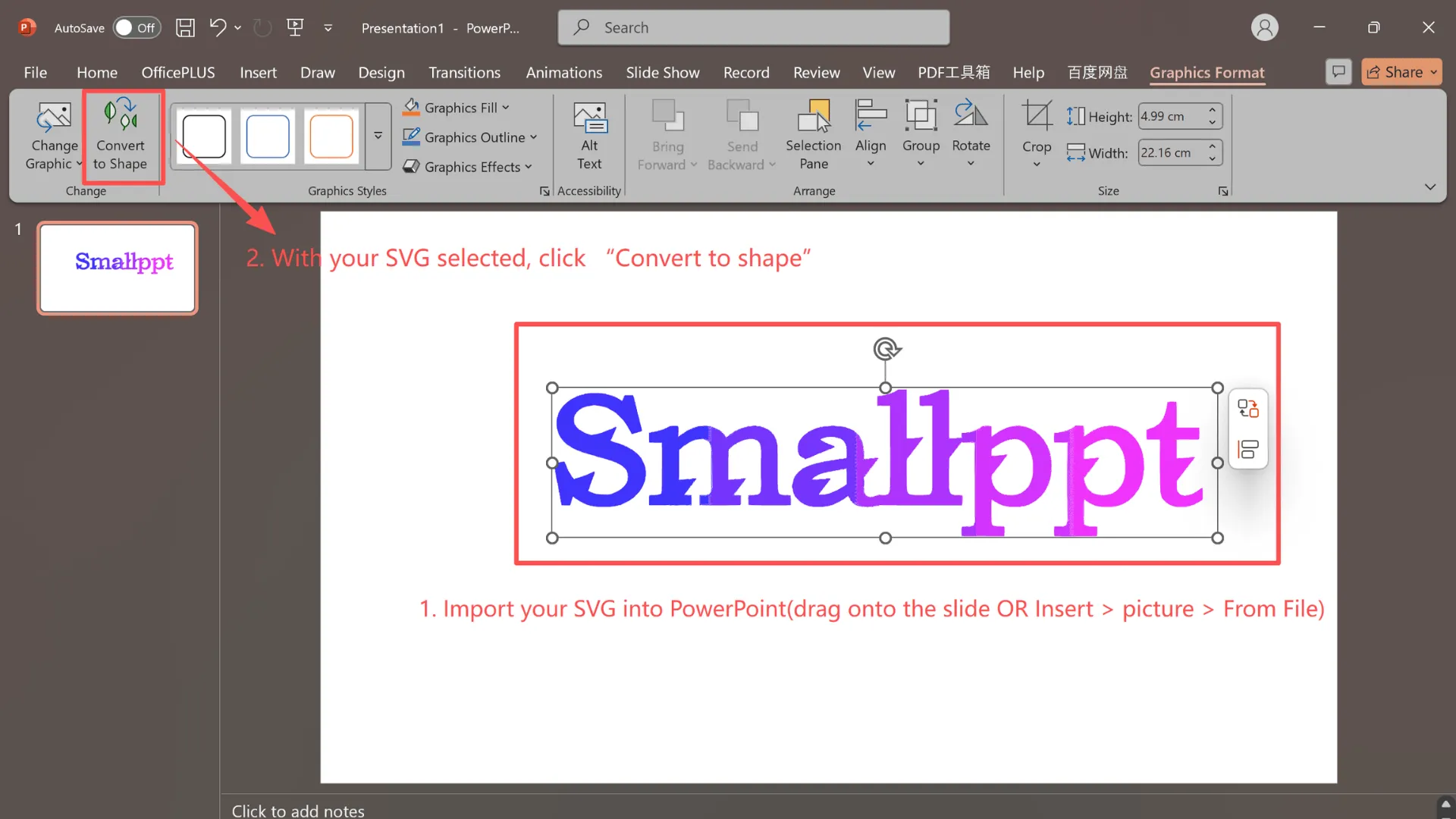
이 방법이 효과적인 이유: PowerPoint는 거의 왜곡 없이 벡터를 완벽하게 유지합니다.
참고: 이 방법은 Microsoft Office가 있는 경우 가장 효과적입니다. 이미 Office에 익숙하다면, SVG를 Google Slides에 추가하는 더 빠르고 안정적인 방법이 될 수 있습니다.
Google Slides에서 SVG 문제 해결
Q1: 왜 SVG를 Google Slides에 직접 추가할 수 없나요?
간단히 말해, Google Slides는 SVG에 대한 기본 지원이 없습니다. SVG는 벡터 그래픽이기 때문에 Slides는 이를 직접 가져올 수 없으며, 이 때문에 많은 사용자가 Google Slides에 SVG를 추가하려고 할 때 장벽에 부딪히게 됩니다.
Q2: WMF로 변환하면 세부 사항이 손실되나요?
대부분의 경우, 아닙니다. 하지만 SVG에 매우 복잡한 경로가 있는 경우, 변환 후 파일을 다시 확인하는 것이 좋습니다. WMF 단계는 주로 Google Slides에서 그래픽을 편집 가능하게 유지하는 데 있습니다.
Q3: 품질 저하 없이 크기를 조정하거나 색상을 변경하는 방법은?
벡터를 Slides에 붙여넣으면 자유롭게 크기를 조정하고 색상을 변경하며 외곽선을 조정할 수 있습니다. 벡터 형식을 유지하기 때문에 크기를 얼마나 조정하더라도 이미지가 흐릿해지지 않습니다.
Q4: 한 프레젠테이션에서 여러 SVG를 작업할 경우는?
대규모 슬라이드 덱의 경우, 모든 것을 직접 붙여넣기보다는 Google Drive를 통해 자산을 연결하는 것이 좋습니다. 이렇게 하면 프레젠테이션이 더 가볍고 원활하게 실행됩니다.
이러한 간단한 팁을 염두에 두면, SVG를 Google Slides에 자신 있게 추가할 수 있으며, 모든 것이 선명하고 편집 가능하며 프레젠테이션 준비가 완료됩니다.
추가 자료: 더 스마트한 프레젠테이션을 위한 Smallppt
이 가이드는 Google Slides에 SVG를 추가하는 방법에 중점을 두었지만, 프레젠테이션을 더 쉽게 만들고 다듬는 방법도 원하실 수 있습니다.
그런 점에서 Smallppt가 도움이 됩니다. Smallppt 블로그에서는 전문적인 슬라이드를 디자인하는 데 도움이 되는 더 많은 실용적인 튜토리얼, 프레젠테이션 팁 및 자료를 찾을 수 있습니다. 추가 도구를 사용하여 시간을 낭비하지 않고도 가능합니다.


